Cómo agregar la extensión VPN Unlimited a Microsoft Edge
¿Quiere instalar la extensión VPN Unlimited en su navegador Microsoft Edge? Puede descargarlo en Microsoft Store, o si no está disponible por algún motivo, hay la forma alternativa de agregar VPN Unlimited a Microsoft Edge - instale la extensión VPN Unlimited desde Chrome Store.
Instale la extensión VPN Unlimited desde Chrome Store
-
Abra Microsoft Edge y vaya a Settings and more (Configuración y más) presionando

-
Navegue a Extensions (Extensiones).
-
Habilite la opción Allow extensions from other stores (Permitir extensiones de otras tiendas) en la esquina inferior izquierda.
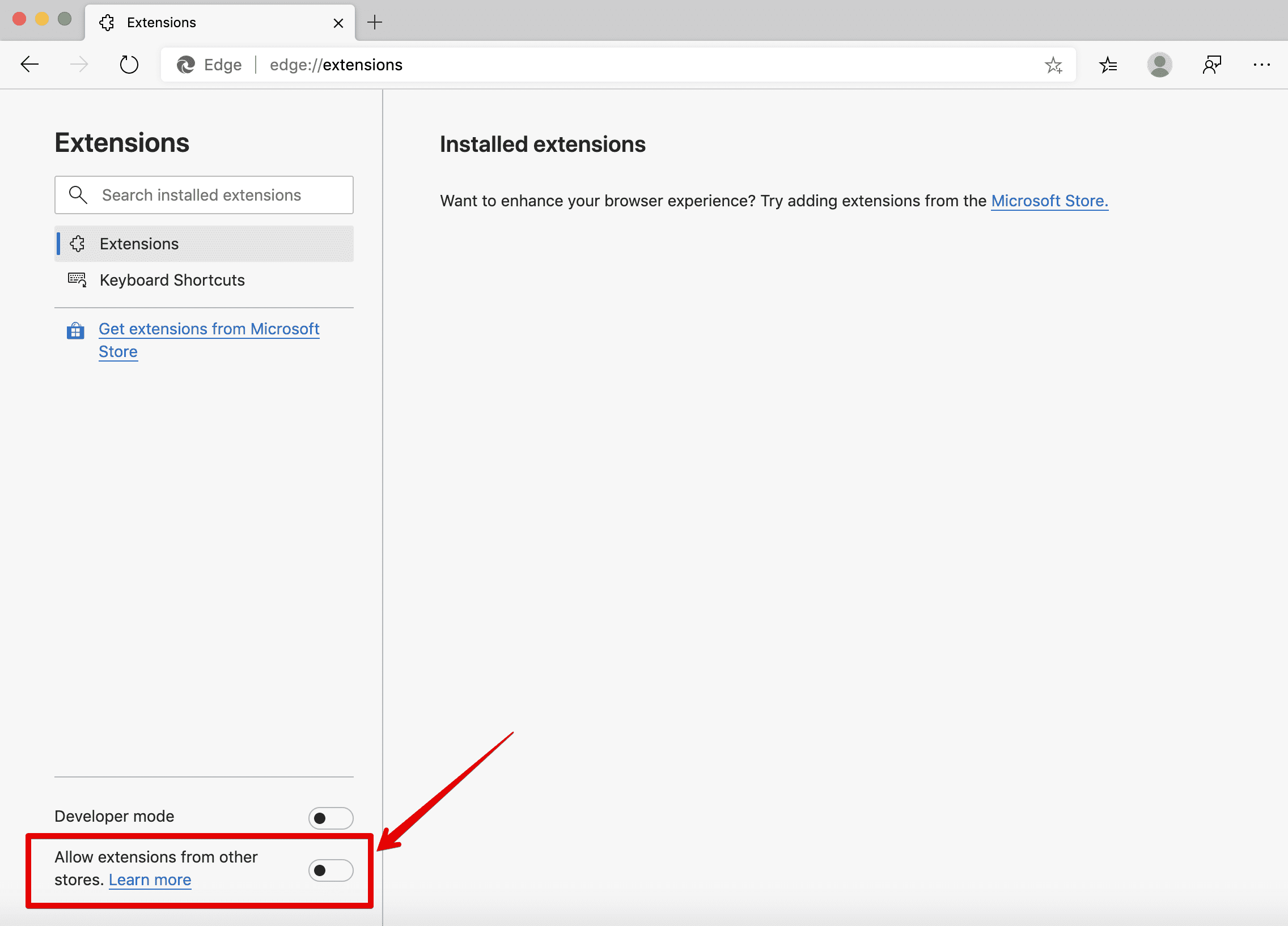
- Haga clic en Allow (Permitir) en la ventana emergente.

- Siga este enlace para abrir la página VPN Unlimited en Chrome Store.
- Presione Add to Brave (Agregar a Brave).

- Confirme la instalación presionando el botón Add Extension (Agregar extensión).
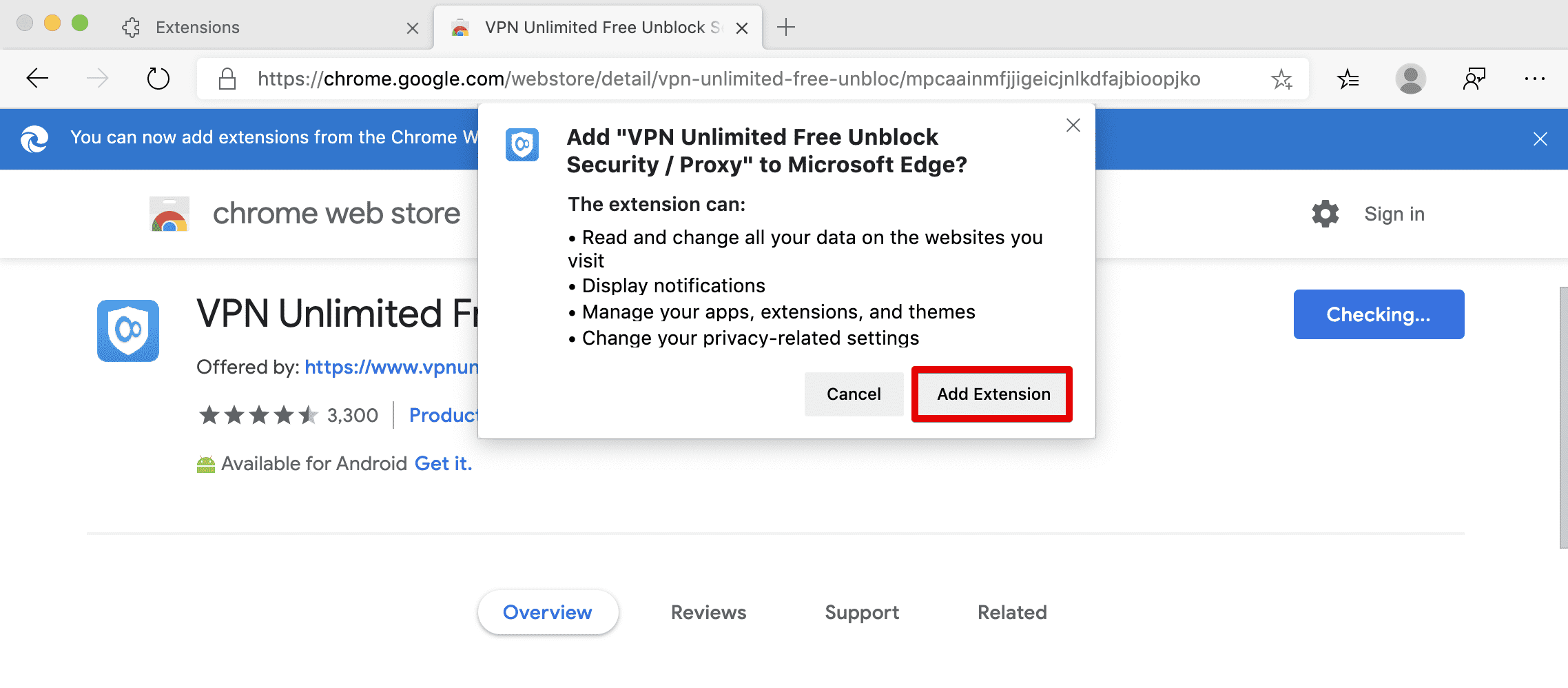
¡Eso es todo! Verá un mensaje final que confirma que VPN Unlimited se ha agregado a Microsoft Edge. Haga clic en el icono de VPN Unlimited, inicie sesión con su KeepSolid ID, habilite la conexión VPN y navegue por la web de forma privada.
¿Está listo para obtener la mejor VPN para su navegador Edge y navegar invisible?
Agregue la extensión VPN Unlimited al navegador Edge y comience a navegar por la web de forma segura, anónima y sin restricciones.